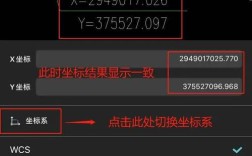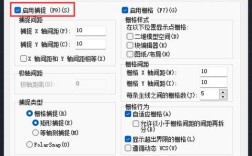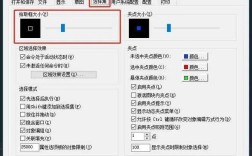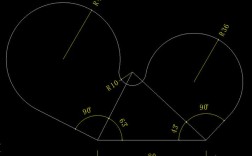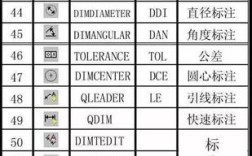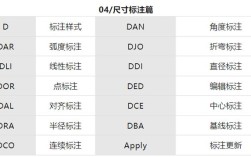在CAD软件中,坐标显示命令是用户进行精确绘图和设计时不可或缺的工具,它能够实时显示当前光标位置、所选对象的坐标信息,帮助用户确保图形的准确性,CAD坐标显示功能通常通过状态栏、命令行或特定命令调出的对话框来实现,不同版本的CAD软件(如AutoCAD、中望CAD等)操作逻辑基本一致,但界面细节可能略有差异,以下将从坐标显示的基础概念、常用命令、操作方法及实际应用场景等方面进行详细说明。
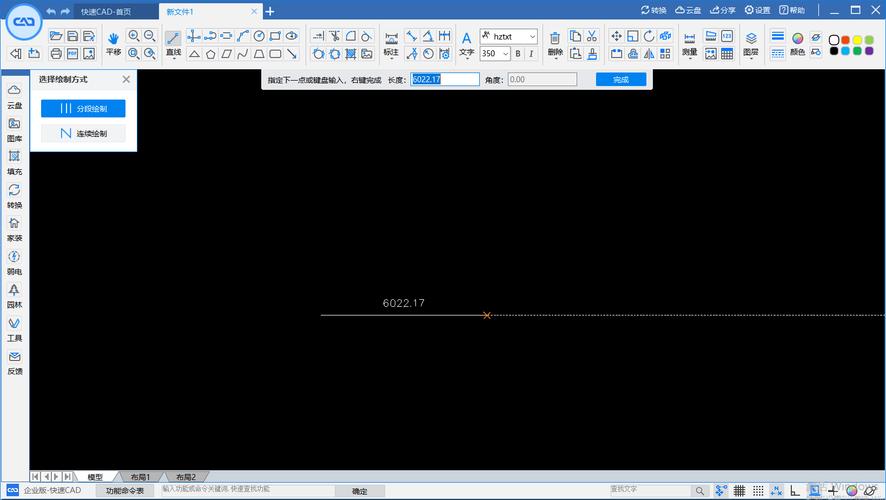
坐标显示的基础概念
CAD中的坐标系统主要有直角坐标系(笛卡尔坐标系)和极坐标系两种,直角坐标系用X(水平)、Y(垂直)、Z(垂直于屏幕)三个轴表示位置,原点为(0,0,0);极坐标系则用距离和角度(相对于X轴正方向)定位,坐标显示分为绝对坐标(相对于原点)和相对坐标(相对于上一点),相对坐标需在输入前加“@”符号,如“@10,5”表示相对于上一点X轴偏移10、Y轴偏移5。
坐标显示的常用命令及操作方法
状态栏坐标显示(最常用)
大多数CAD软件的状态栏(界面底部)会实时显示当前光标的坐标位置,默认情况下可能只显示X、Y坐标,右键单击状态栏的坐标区域可设置显示选项(如动态显示/静态显示、显示Z坐标/角度等)。
- 动态显示:光标移动时坐标实时更新,适合绘图时参考;
- 静态显示:单击坐标区域后锁定当前坐标,方便记录特定点位置;
- 右键菜单设置:可勾选“绝对坐标”“相对坐标”“坐标单位”等选项,部分软件还支持“坐标追踪”(沿特定方向显示坐标增量)。
命令行坐标显示
命令行(CAD界面下方的文本窗口)是输入命令和显示信息的区域,在绘图过程中,命令行会实时反馈当前光标坐标、对象捕捉点坐标等,当启用“对象捕捉”功能时,将光标靠近端点、中点等特征点,命令行会提示“端点 <10.0000, 20.0000, 0.0000>”。
ID命令(查询点坐标)
若需查询特定点的绝对坐标,可使用“ID”命令,操作步骤如下:
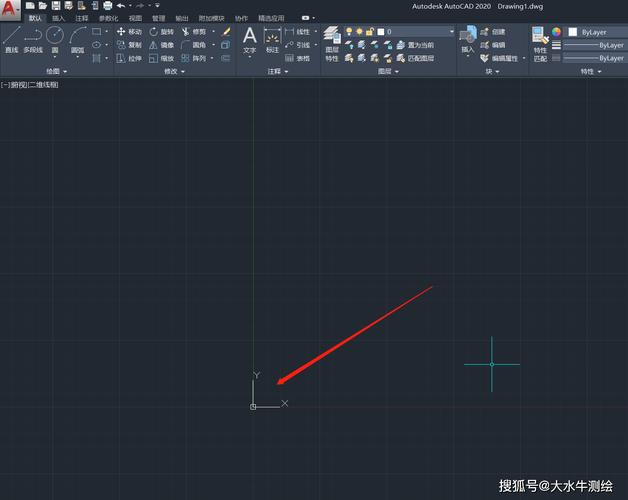
- 输入命令“ID”并按回车;
- 单击要查询的点(可通过对象捕捉精确选取);
- 命令行会显示该点的X、Y、Z坐标,如“X = 50.0000 Y = 30.0000 Z = 0.0000”。
LIST命令(查询对象坐标信息)
若需查看整个对象的坐标数据(如直线端点、圆心等),可使用“LIST”命令,操作步骤:
- 输入“LIST”并按回车;
- 选择对象(可多选)并按回车;
- 弹出“文本窗口”或命令行,显示对象的详细坐标信息,包括端点坐标、圆心坐标、图层、线型等属性。
坐标显示相关系统变量
CAD通过系统变量控制坐标显示的默认行为,用户可在命令行直接输入变量名修改:
- COORDS:控制坐标显示模式,0=仅当指定点时更新,1=动态显示绝对坐标,2=动态显示相对坐标(需配合“DYNDIVAR”使用);
- DYNMODE:控制动态输入(即光标附近显示的坐标输入框),0=关闭,1=启用指针输入,2=启用标注输入;
- UCSICON:控制坐标系图标的显示,输入“UCSICON”后可选择“开/关”“原点/非原点”等,帮助用户识别当前坐标系方向。
坐标显示的实际应用场景
- 精确绘图:绘制直线、矩形等图形时,通过坐标显示确保起点、终点位置准确,例如绘制长100、宽50的矩形,起点为(0,0),终点可直接输入“@100,50”。
- 对象定位:移动或复制对象时,通过坐标差值计算偏移量,如将圆从(10,10)移动到(30,20),输入目标坐标“30,20”或相对坐标“@20,10”。
- 尺寸标注校核:标注完成后,通过查询关键点坐标验证尺寸是否正确,避免因视觉误差导致的标注偏差。
- 图纸拼接:在多张图纸拼接时,通过坐标显示确保各部分图形的位置对齐,例如将子图形的插入点指定为主图形的特定坐标。
不同CAD软件的坐标显示差异
| 软件名称 | 坐标显示特点 |
|---|---|
| AutoCAD | 状态栏坐标显示功能完善,支持动态/静态切换,可通过“选项”对话框自定义坐标格式;ID、LIST命令通用。 |
| 中望CAD | 界面与AutoCAD类似,状态栏坐标显示可右键设置“绝对/相对”,新增“坐标过滤器”功能(过滤X/Y/Z轴)。 |
| DraftSight | 状态栏坐标显示支持“小数/科学/工程”等单位格式,命令行可通过“COORDS”变量控制显示模式。 |
| 浩辰CAD | 与AutoCAD操作逻辑基本一致,状态栏增加“坐标值复制”功能,右键单击可直接复制当前坐标。 |
相关问答FAQs
Q1:为什么CAD状态栏坐标显示不更新,一直停留在固定数值?
A:通常是因为坐标显示被设置为“静态模式”,解决方法:右键单击状态栏坐标区域,在弹出的菜单中取消“静态显示”选项(或选择“动态显示”),或按键盘上的F6键切换动态/静态模式(部分软件快捷键为Ctrl+D),若仍不更新,检查是否误触了“锁定”功能,或重启CAD软件。
Q2:如何让CAD在绘图时只显示X和Y坐标,隐藏Z坐标?
A:通过修改系统变量或状态栏设置可实现,以AutoCAD为例:
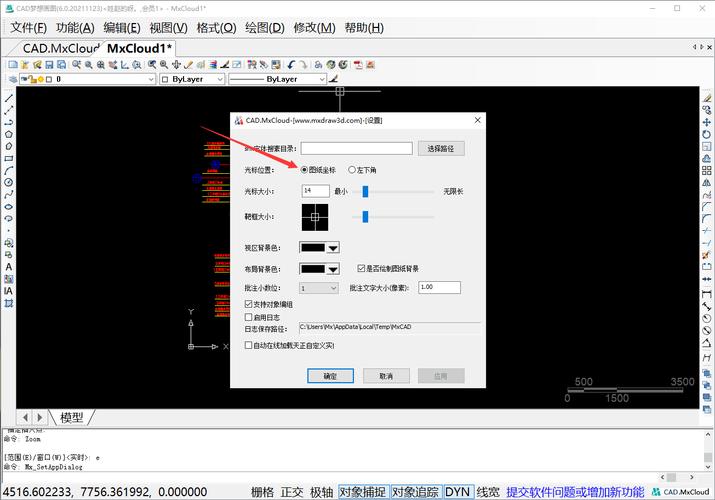
- 右键单击状态栏坐标区域,选择“设置”;
- 在“草图设置”对话框的“动态输入”选项卡中,取消“启用指针输入”下的“Z坐标”选项;
- 或在命令行输入“COORDS”并设置为“1”(动态显示绝对坐标),Z坐标默认不显示(仅当绘制3D图形时才会显示),部分软件(如中望CAD)可在状态栏直接右键取消“Z坐标”显示选项。